Mudah menggabungkan nilai sel dengan pembatas tertentu di Excel
Kutools untuk Excel
Meningkatkan Excel Dengan 300+
Fitur Kuat
Excel menyediakan beberapa fungsi untuk menggabungkan teks dari beberapa sel seperti fungsi CONCATENATE, fungsi TEXTJOIN atau simbol &. Artikel ini akan menunjukkan kepada Anda rumus praktis - Nilai terhubung dengan karakter tertentu of Kutools untuk Excel. Dengan rumus ini, Anda dapat dengan mudah menggabungkan teks dari beberapa sel dengan karakter tertentu tanpa menangani rumus secara manual.

Gabungkan nilai sel dengan pembatas tertentu
Lakukan hal berikut untuk menggabungkan beberapa nilai sel menjadi satu di Excel.
1. Pilih sel kosong untuk menampilkan hasilnya.
2. klik Kutools > Pembantu Formula > Pembantu Formula.
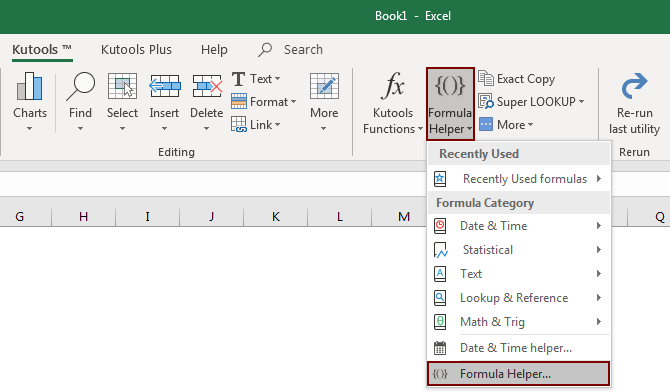
3. Dalam Rumus Pembantu kotak dialog, konfigurasikan sebagai berikut.

Kemudian teks di sel yang dipilih digabungkan menjadi satu sel seperti gambar di bawah ini.

Catatan:


Alat berikut dapat sangat menghemat waktu dan uang Anda, mana yang tepat untuk Anda?
Office Tab: Menggunakan tab praktis di Office Anda, seperti Chrome, Firefox, dan New Internet Explorer.
Kutools untuk Excel: Lebih dari 300 Fungsi Lanjutan untuk Excel 2021, 2019, 2016, 2013, 2010, 2007 dan Office 365.
Kutools untuk Excel
Fungsionalitas yang dijelaskan di atas hanyalah salah satu dari 300 fungsi Kutools for Excel yang hebat.
Dirancang untuk Excel(Office) 2021, 2019, 2016, 2013, 2010, 2007 dan Office 365. Unduh dan gunakan gratis selama 30 hari.
